Skelbimas
Atnaujinta Gavin Phillips 2017-10-28
Kietieji diskai su Serial ATA (SATA) jungtimi buvo pristatyti, kad pakeistų IDE, ir patobulinti IDE (Parallel ATA) diskai. SATA pašalina pagrindinio ir vergo ryšį tarp lygiagrečių kietųjų diskų, kiekvieną diską jungdami prie pagrindinės plokštės naudodami savo SATA adapterį.
SATA siūlo ne tik specifinį prievadą, bet ir reikšmingus duomenų perdavimo spartos patobulinimus. Originali SATA specifikacija perduoda duomenis iki 150 MB / s greičiu. Naujausia SATA 3.2 versija perduoda duomenis iki 1969 MB / s (1,969 GB / s) greičiu. Nors pastaroji nenaudojama vartotojų diskams, technologija galiausiai filtruojasi į tuos produktus.
„Solid State Drives“ pardavimai per pastaruosius penkerius metus sparčiai augo - nuo maždaug 39 milijonų vienetų 2012 m. Iki apytiksliai 190 milijonų vienetų 2017 m. Jei esate pasirengęs atnaujinkite savo diską į greitesnį modelį Naujo kietojo disko pirkimas: 7 dalykai, kuriuos turite žinotiĮsigyti standųjį diską lengva, jei žinote keletą pagrindinių patarimų. Čia yra vadovas, skirtas suprasti svarbiausias kietojo disko funkcijas. Skaityti daugiau esant didesnei talpai, reikia atsižvelgti į kelis dalykus.
1. Saugos gairės
Diegti naują aparatūrą nėra raketų mokslas, tačiau tai gali jaudinti. Tačiau atlikdami šiuos išankstinio diegimo veiksmus nepažeisite savo aparatūros, net net nepradėję.
Žemę sau
Elektrostatinis šokas gali sugadinti jūsų diską Kas yra statinė elektra? Ir kaip nuo to atsikratytiNerimaujate dėl statinės elektros? Jei statote kompiuterį, turėtumėte. Sužinokite, kaip atsikratyti statinės elektros šiandien. Skaityti daugiau , net ištraukus iš pakuotės. Elektrostatinis šokas atsiranda dėl statinės energijos kaupimosi. Jis perkeliamas į metalinį pavaros dėklą ir gali kepti gyvybiškai svarbius komponentus. Laimei, dauguma naujos aparatūros tiekiama į antistatinį krepšį ir turėtų taip pat pateikite įspėjimą dėl tvarkymo. Tačiau kai kuriuose šiuolaikiniuose komponentuose yra integruota anti-šoko technologija, kuri 99% sustabdo bet kokią aparatinės įrangos žalą nuo netikėto statinio smūgio.

Bet vien todėl, kad jūsų diskas turi apsaugą nuo smūgių, dar nereiškia, kad neturėtumėte bijoti paveikti kitus aparatūros komponentus. Lengviausias būdas apsaugoti savo aparatinę įrangą yra įžeminti save. Palieskite metalinę stalo koją ar kompiuterio korpusą (tai padarykite iškrovus pagrindinę plokštę, keletą sekundžių palaikant nuspaudę maitinimo mygtuką). kai uždarysite).
Arba nusipirkite antistatinį apyrankę.
„Vastar“ apvalus nerūdijančio plieno magnetinis dėklas, magnetinių dalių laikiklis, 4 colių ir ESD antistatiniai riešo dirželio komponentai, mėlyni„Vastar“ apvalus nerūdijančio plieno magnetinis dėklas, magnetinių dalių laikiklis, 4 colių ir ESD antistatiniai riešo dirželio komponentai, mėlyni Pirkite dabar „Amazon“
Išjungti
Kaip ką tik minėjote, išjungę sistemą, turite iškrauti visą likusį mokestį. Prieš atidarę dėklą ir pradėdami keistis įranga, išjunkite maitinimo jungiklį. Jungiklį rasite dėklo gale. Išjungę keletą sekundžių palaikykite nuspaudę maitinimo mygtuką, kad išsikraustytų likusi energija.
2. Jungtys
Šiame straipsnyje daroma prielaida, kad turite modernią pagrindinę plokštę, pvz., Nebeturite IDE jungčių. IDE diskai kurį laiką nebuvo rodomi vartotojų kompiuteriuose. Didžioji dauguma pastaraisiais metais parduotų kompiuterių ir pagrindinių plokščių bus skirta tik SATA diskams (žinoma, su keliomis išimtimis). Susipažinkime su SATA jungtimi ir prievadu.
Tiek HDD, tiek SSD diskai naudoja SATA jungtis, todėl nėra ko atskirti dviejų diskų įėjimų. Jūsų SATA laidas turės dvi jungtis Kokius skirtingus kompiuterio kabelių tipus turite žinoti?Nežinote, kam skirtas tas laidas? Čia paaiškinami dažniausiai pasitaikantys kompiuterio kabelių tipai, pradedant monitoriaus kabeliais ir baigiant tinklo kabeliais. Skaityti daugiau , patinka:

Viršutinė jungtis skirta duomenims, o antroji - jūsų diskui. Galima nusipirkti „viskas viename“, 22 kontaktų SATA kabelį, kuris sujungia abi jungtis (bet yra mažiau lankstus).
„WonderfulDirect SATA 22pin“ serijos ATA duomenys ir „Power Combo“ kabelis („SATA22Pin“ prie „Data + Power“)„WonderfulDirect SATA 22pin“ serijos ATA duomenys ir „Power Combo“ kabelis („SATA22Pin“ prie „Data + Power“) Pirkite dabar „Amazon“ $6.90
Jūsų pagrindinėje plokštėje bus šie prievadai:

Jei pastebėsite, kad neturite nuoseklaus ATA jungties, galite tai padaryti atnaujinkite savo pagrindinę plokštę naudodami SATA PCIe kortelę PCIe vs. SATA SSD: kuris atminties diskas yra geriausias?PCIe SSD yra spartesni nei SATA SSD. Bet jums to gali ir nereikia. Šiame straipsnyje paaiškinta, kaip PCIe SSD skiriasi nuo SATA SSD. Skaityti daugiau . Įsitikinkite, kad pagrindinėje plokštėje turite PCIe lizdą. PCIe lizdas atrodo taip (tai iliustruoja x4, x1 ir x16 lizdų variantus, taip pat standartinį PCI lizdą pilka spalva):

Nereikia dviejų SATA jungčių priversti į vieną SATA lizdą per adapterį. Tiesiog tai neveikia. Tokiais atvejais PCIe adapteris yra geriausias pasirinkimas nedelsiant suteikti papildomus SATA laiko tarpsnius (atnaujinus pagrindinę plokštę ar asmeninį kompiuterį).
Įvesties / išvesties „Crest 4 Port SATA III PCI-e 2.0 x1“ valdiklio kortelė „Marvell 9215“ nenaudojama su žemo profilio laikikliu SI-PEX40064Įvesties / išvesties „Crest 4 Port SATA III PCI-e 2.0 x1“ valdiklio kortelė „Marvell 9215“ nenaudojama su žemo profilio laikikliu SI-PEX40064 Pirkite dabar „Amazon“ $24.98
3. Kabeliai
Jūsų naujas HDD ar SSD tikriausiai atvyko su bent jo sąsajos kabeliu (viršutinis kabelis mūsų paveikslėlio pavyzdyje aukščiau). Tačiau jūsų diskui taip pat reikia galios. Paprastai ši energija gaunama iš 4 kontaktų „Molex“ maitinimo jungties su SATA disko jungtimi. Žemiau pateiktas vaizdas yra 4 kontaktų „Molex SATA“ maitinimo kabelis:

SATA HDD gali būti pateiktas su įvairiomis įvesties jungtimis, leidžiančiomis pasirinkti tarp SATA maitinimo jungties arba 4 kontaktų „Molex“ jungties (atitinkamai 1 ir 3 paveikslėliai kitame paveikslėlyje). Galite pasirinkti vieną iš jų bet ne abu tuo pačiu metu!
Skaitytojas pažymi, kad turėtumėte „nkada nors naudokite „Molex“ (4 kontaktų) į SATA maitinimo adapterį “, nes„ daugumai kietųjų diskų ir kietojo kūno diskų maitinti reikia oranžinės 3,3 V laido pavaros elektronikai. “ Dėl to diskai gali sugesti nesusidarius ar užsiregistravus kompiuterio BIOS, įrenginių tvarkytuvėje ar diske. Valdymas. Ačiū už galvą, doc!
Todėl kai kurie šiuolaikiniai HDD atsisako 4 kontaktų „Molex“ maitinimo įvesties ir dabar siūlo tik SATA galios įvestį.

SATA SSD pateks tik su SATA maitinimo jungtimi ir duomenų perdavimo kabeliu, atitinkamai 1. ir 2. šiame paveikslėlyje:

4. Montavimo procedūra
SATA disko diegimas yra lengva procedūra Išsamus kietojo kūno standžiojo disko diegimo į savo kompiuterį vadovasKietojo kūno standusis diskas yra vienas iš geriausių šiuolaikinio kompiuterio atnaujinimų. Tai žymiai padidina programų įkėlimo laiką, o tai savo ruožtu daro asmeninį kompiuterį jautresnį. Rezultatai gali būti ... Skaityti daugiau . Šiame vaizdo įraše išsamiai aprašytas stalinio kompiuterio diegimo procesas.
https://youtu.be/-6eTFXMfc0o
Keisti nešiojamojo kompiuterio diską taip pat yra paprastas procesas. Kadangi yra daugybė nešiojamųjų kompiuterių gamintojų ir modelių, siūlyčiau eiti į „YouTube“ ir ieškoti „[jūsų nešiojamojo kompiuterio gamintojas ir modelis] disko diegimas“.
5. Savo disko konfigūravimas
Esami nustatymai gali atpažinti naująjį diską, jei tiesiog pridedate jį papildomai saugyklai. Bet yra tikimybė, kad to nepavyks. Jei įdiegiate savo diską ir jis jo neatpažįsta, įveskite disko valdymas į meniu Pradėti paieškos juostą. Pasirinkite pirmąją parinktį. Norėdami naudoti, naudosime disko valdymo skydą atgaivink savo naują pomėgį Kaip valdyti standžiojo disko skaidinius ir apimtis „Windows 10“Ar „Windows“ lėtai veikia ir joje trūksta vietos saugykloje? O gal norite perskirstyti erdvę? Mes jums parodysime, kaip naudoti „Windows 10“ skaidinių tvarkytuvę. Skaityti daugiau .
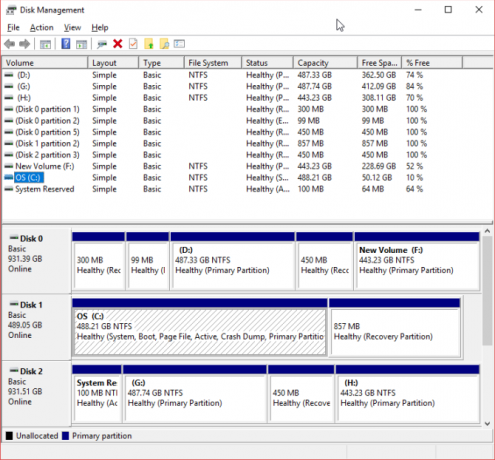
Nepaskirstytas diskas turėtų būti matomas atskiroje eilutėje. Jei tai yra visiškai naujas diskas, jis pasirodys kaip Nežinoma ir Neinicijuota. Mes inicijuoti diską prieš naudojimą atlikdami šiuos veiksmus.
- Dešiniuoju pelės mygtuku spustelėkite neinicializuotą diską ir pasirinkite Inicijuokite diską.
- Pasirinkite MBR (pagrindinis įkrovos įrašas) - diskui, mažesniam nei 2 TB, ir GPT (GUID skaidinių lentelė) jei diskas didesnis nei 2 TB.
- Pradėję, dešiniuoju pelės mygtuku spustelėkite naujai Nepaskirstytas tarpą ir pasirinkite Naujas paprastas tomas.
- Pasirink Tūrio dydis. Jei naudojate visą diską, palikite numatytąjį paskirstymą. Jei tu planuojant daugiau nei vieną skaidinį Kaip nustatyti antrąjį standųjį diską „Windows“: skaidymasSavo diską galite padalyti į skirtingas dalis su disko skyriais. Mes parodysime, kaip pakeisti dydį, ištrinti ir sukurti skaidinius naudojant numatytąjį „Windows“ įrankį, vadinamą Disko tvarkymu. Skaityti daugiau , paskirstykite tūrio dydį, kaip jums atrodo tinkama. Pataikė Kitas.
- Priskirkite disko raidę naudodamiesi išskleidžiamuoju meniu Esami diskai nebus išvardyti. Pataikė Kitas.
- Pasirinkite failų sistemą. Rekomenduojama naudoti NTFS su „Windows 10“. Pridėti Tūrio etiketėir įsitikinkite Atlikite greitą formatą yra nepatikrinta. Pataikė Kitas.
- Pataikė Baigti.
„Windows 10“ greitai sukurs naują skaidinį ir suformatuos diską, parengtą naudoti. Jei jums įdomu, kodėl aš nurodiau panaikinti greito formato parinkties žymėjimą, štai kodėl: greitas formatas netikrina, ar diske nėra klaidų ar žalos Kaip suformatuoti naują vidinį kietąjį diską arba kietojo kūno diskąJei turite naują HDD ar SSD, turėtumėte jį suformatuoti. Formatuodami galite išvalyti senus duomenis, kenkėjiškas programas, „bloatware“ ir pakeisti failų sistemą. Vykdykite mūsų žingsnis po žingsnio procesą. Skaityti daugiau . Pageidautina, kad klaidos ar pažeidimai būtų atskleisti šiame etape, o ne bandant įkelti duomenis ar įdiegti operacinę sistemą.
BIOS konfigūravimas
Gali tekti nedaryti jokių pakeitimų kompiuterio ar nešiojamojo kompiuterio BIOS. Tačiau jei jūsų kompiuteris nenustato naujojo disko pagal numatytuosius nustatymus, tam tikrus BIOS parametrus reikės koreguoti. Kadangi BIOS parinktys nėra standartizuotos, čia galiu pasiūlyti tik neaiškias gaires.
Norėdami paleisti BIOS, prieš paspausdami kompiuterį į „Windows“, turite paspausti aparatūros klavišą. Paprastai raktas yra DEL, ESC arba F1, tačiau tai priklauso nuo gamintojo. Tačiau dauguma sistemų prieš paleisdami „Windows“ įkrovimo metu rodo teisingą mygtuką. Arba pasikonsultuokite mūsų vadovas, kaip patekti į BIOS Kaip įvesti BIOS sistemoje „Windows 10“ (ir senesnės versijos)Norėdami patekti į BIOS, paprastai reikiamu metu paspauskite tam tikrą klavišą. Štai kaip įvesti BIOS sistemoje „Windows 10“. Skaityti daugiau , įskaitant gamintojų dažniausiai naudojamų raktų sąrašą.
Kai būsite BIOS, būkite atsargiai ir nekeiskite nepažįstamų variantų Atraskite savo BIOS ir sužinokite, kaip kuo geriau išnaudotiBet kokia gi yra BIOS? Ar tikrai tai svarbu žinoti? Mes taip manome ir, laimei, tai gana lengva. Leiskite mums pristatyti jus. Skaityti daugiau . Jums gali reikėti perjungti parinktį „automatiškai aptikti naują aparatūrą“ arba specialiai įjungti nenaudojamą pagrindinės plokštės SATA prievadą. Atidžiai patikrinkite, ar kiekvienas laidas yra gerai pritvirtintas prie jo uosto abiejuose galuose ir ar proceso metu netyčia nenutraukėte kitų laidų.
Paruoštas naudoti
Šiuo metu naujasis diskas turėtų būti įdiegtas nešiojamajame ar staliniame kompiuteryje. Atlikti šiuos veiksmus yra lengva ir užtikrinama, kad (beveik) nieko blogo negalima padaryti. Jei norite sužinoti daugiau apie savo sistemos aparatinę įrangą, apsilankykite išsamus mūsų kompiuterio vadovas.
Kai baigsite, neišmeskite savo senojo disko. Yra daugybė būdų, kaip tai padaryti pasinaudokite tuo disku 7 „pasidaryk pats“ projektai jūsų senajam standžiajam diskuiĮdomu, ką daryti su senaisiais standžiaisiais diskais? Neišmeskite jų! Paverskite jį „pasidaryk pats“ išoriniu standžiuoju disku ar daugeliu kitų dalykų. Skaityti daugiau , net jei jis miręs
Tina apie vartotojų technologijas rašo daugiau nei dešimtmetį. Ji turi gamtos mokslų daktaro laipsnį, diplomą iš Vokietijos ir magistro laipsnį iš Švedijos. Jos analitinė padėtis padėjo jai tobulėti kaip „MakeUseOf“ technologijų žurnalistei, kur ji dabar vadovauja raktinių žodžių tyrimams ir operacijoms.


